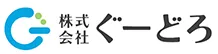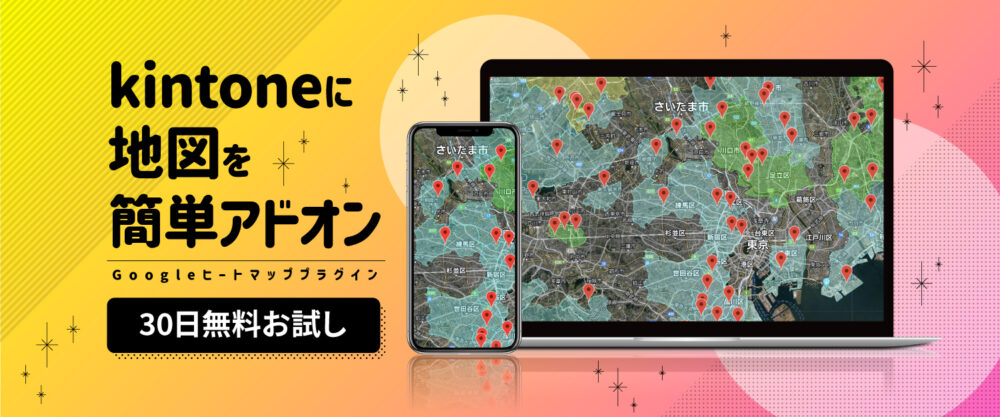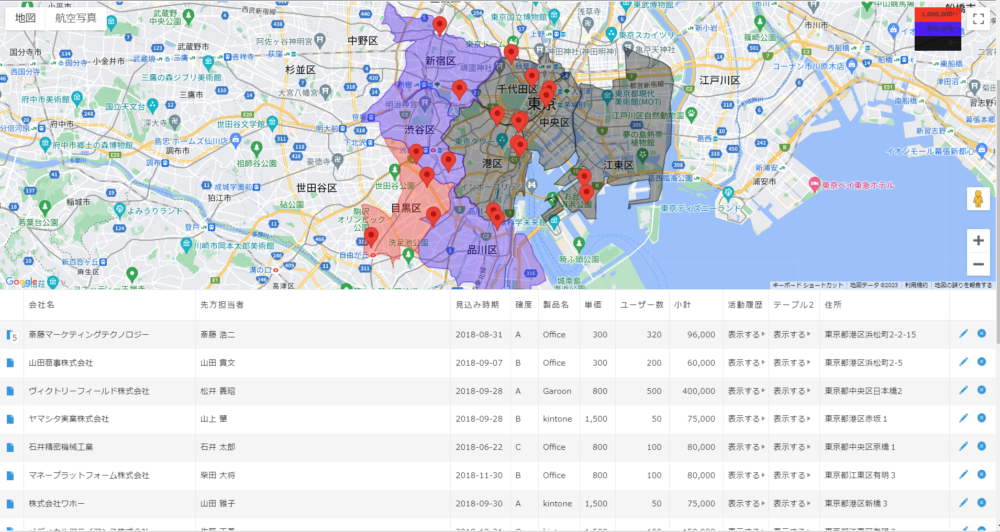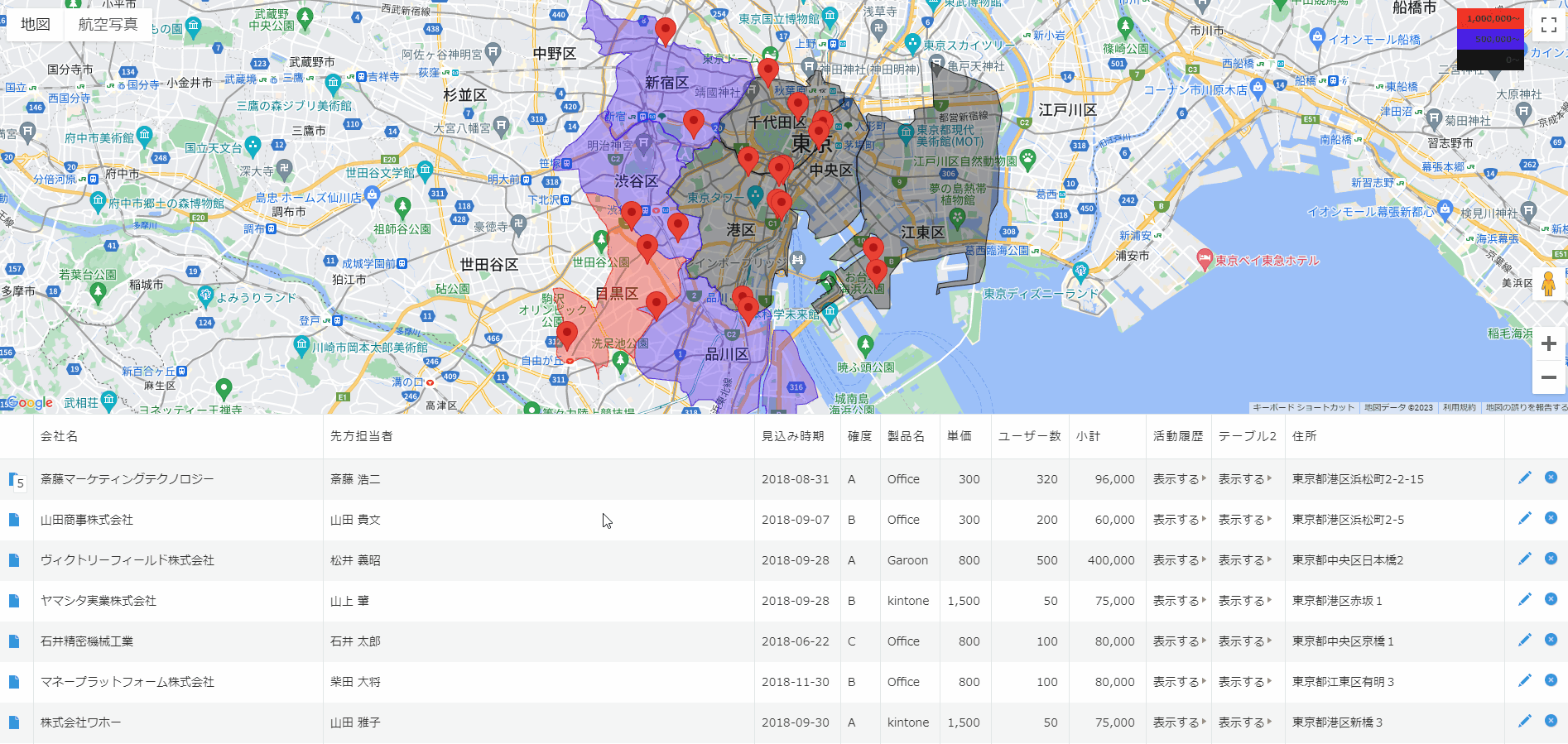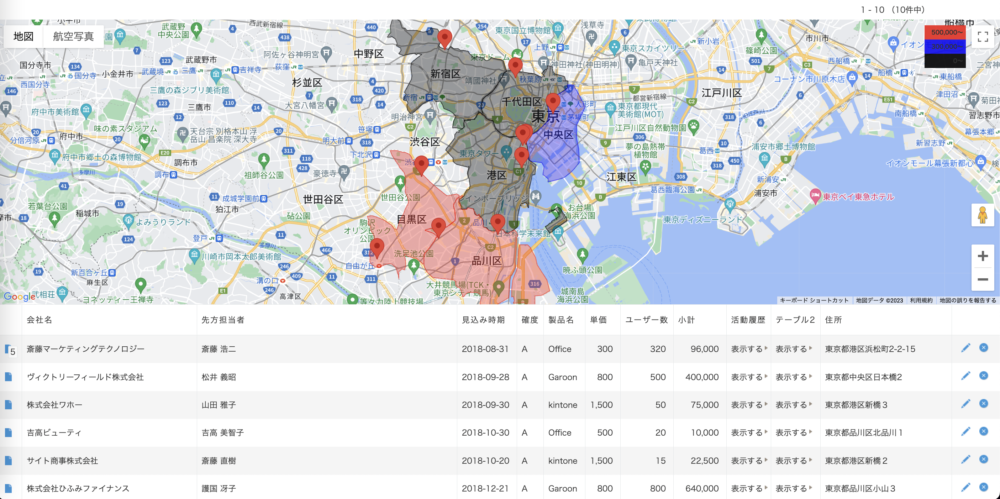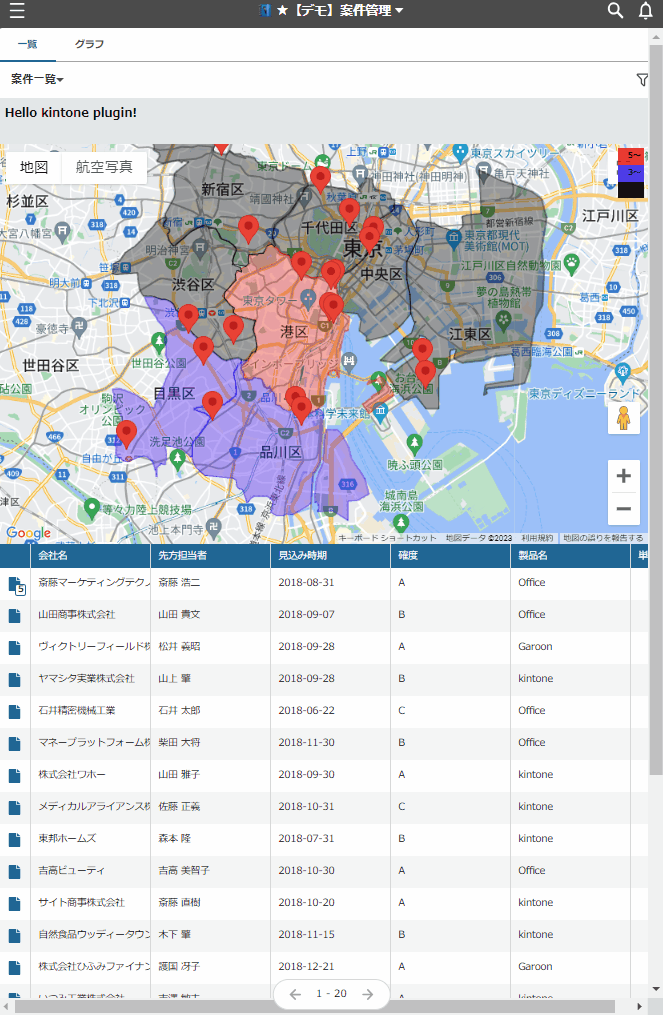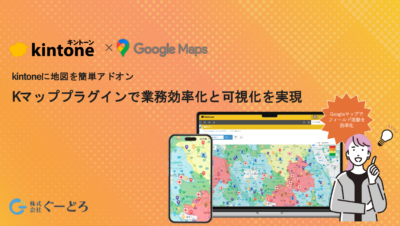2023年09月26日
こんにちは、ぐーどろプラグイン担当です!
今回は、営業やマーケティング分析・データの可視化などに役立つ「Kマッププラグイン」を、ユースケースとともにご紹介させていただきたいと思います。営業案件管理アプリを題材に以下の5つのポイントから見ていきます。
①地域ごとのデータ集計値で色分け
②地域をマウスオーバーするとデータ集計値をクイック表示
③ピンをクリックでレコードの値をクイック表示
④複数一覧(絞り込み)の設定で別角度からの分析、比較
⑤スマホでの利用
①地域ごとのデータ集計値で色分け
それではまず、案件管理アプリに入力している顧客レコードごとの「売上見込み金額」「住所」から地域ごとの活動状況をKマッププラグインで可視化して見てみましょう。
ピン表示されているのは各顧客の住所です。地域ごとの色分けは同じ市区町村区画にある顧客の売上見込み金額を合計した値を閾値に照らして、金額が大きいほど黒⇒青⇒赤と色が変わる(🔥HOTな熱い地域がわかる)表示としました。
これを見ると目黒区の金額が大きく、中央区や港区等が黒くて金額が小さいことがわかります。そうすると目黒区が効率が良さそうなので活動をフォーカスしていくのか、それとも活動が足りていない中央区や港区を底上げしていくべきか等を分析し戦略を考えていくことができますね。
②地域にマウスオーバーするとデータ集計値をクイック表示
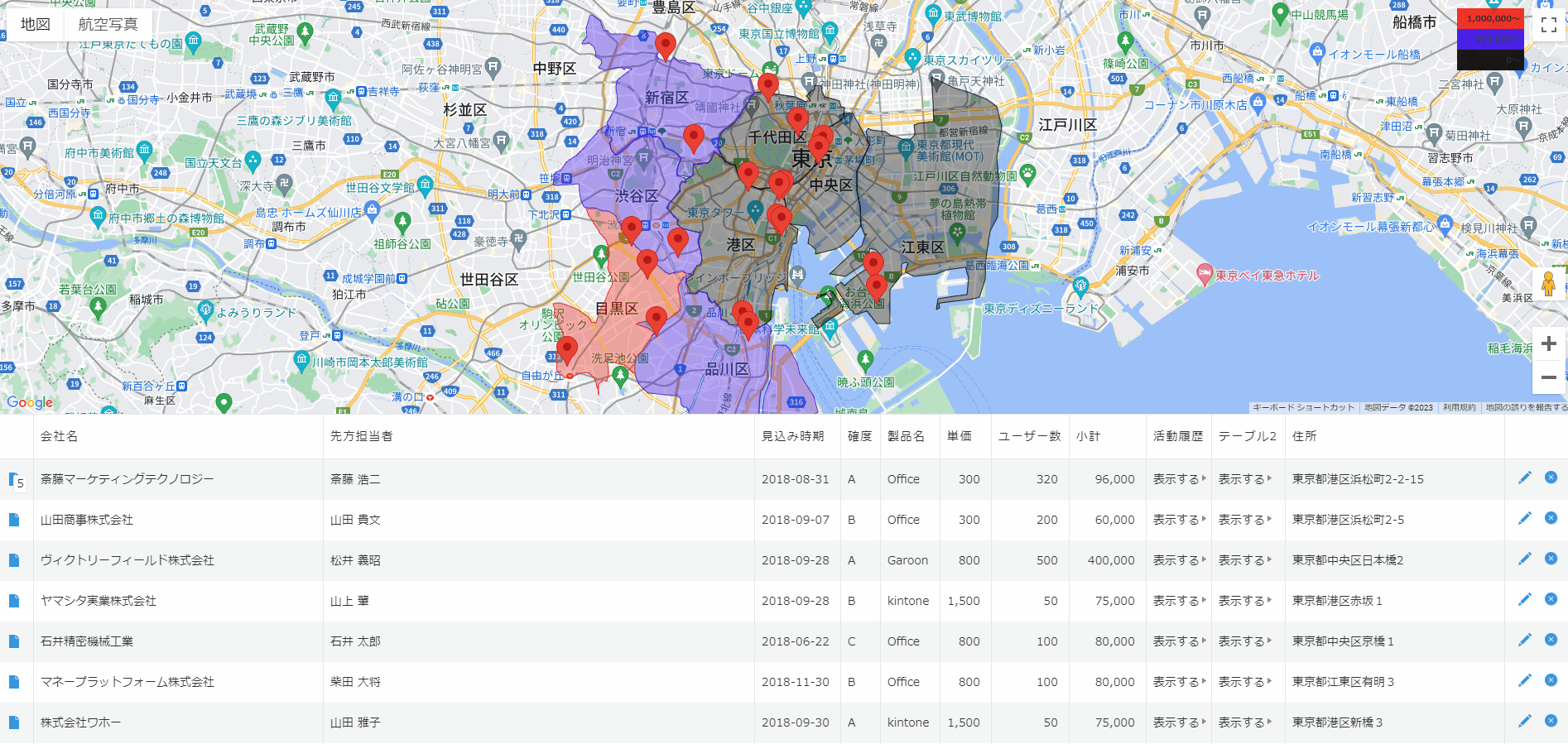 更に機能を見ていきましょう。各地域の図形にマウスオーバーするとヒートマップ判定に設定されている売上見込み金額の合計値と該当するレコードの一覧へのリンクがクイック表示されます。ヒートマップの濃淡を見ながら対応するレコードを開いてより詳細なデータにドリルダウンして見ていくことができます。
更に機能を見ていきましょう。各地域の図形にマウスオーバーするとヒートマップ判定に設定されている売上見込み金額の合計値と該当するレコードの一覧へのリンクがクイック表示されます。ヒートマップの濃淡を見ながら対応するレコードを開いてより詳細なデータにドリルダウンして見ていくことができます。
③ピンをクリックでレコードの値をクイック表示
加えて、ピンをクリックするとレコードの情報がすぐに参照でき、Googleマップで開くリンクも表示されます。地図上でお客様の情報をいろいろと確認して照らし合わせながら比較したり、営業プランを考えたり、Googleマップを見て営業ルートや交通ルート、電車乗り換えを確認するのもスピーディにできます。
④複数一覧(絞り込み)の設定で別角度からの分析、比較
ヒートマップ集計対象やピン表示されるのは絞り込み条件に合致したレコードのみです。異なる一覧(絞り込み条件)にヒートマップを設定し複数の見方をしていくこともできます。例えば、色分けの基準を少し変えて、確度の高い顧客(確度A)に絞り込んだヒートマップ一覧を別に作ってみます。
そうすると、品川区も全体の案件ボリュームが少なくても高確度な案件で見ると目黒区に匹敵する地域なのがわかり、これら2地域がもっとも優先度の高い地域として見えてくるかと思います。このように様々な角度からデータを可視化・分析することが可能です。
⑤スマホ利用
そして、最後にKマッププラグインはスマホでの利用にも対応しています。
例えば営業さんであれば、上の動画のように、出先ですぐにこのアプリからお客様情報を見ながら地図も確認しつつ訪問準備をしたり、ピンからGoogleマップをすぐに開いて経路案内でスムーズにお客様先に移動したりもできるので、電車でも車移動でもスピーディに営業活動ができます。その他のフィールド活動やメンテナンス修理、配送などでも便利にご活用いただけるかと思います。
ということで、今回はKマッププラグインの機能を営業活動でのユースケースをもとにご紹介してみました。ご紹介したプラグインがすぐに試せるオンラインデモや30日無料お試しをご提供しておりますので、気になった方はぜひ以下リンクから試してみてください。ページ下部のフォームからも自社環境で試せる30日無料お試し申込みや導入ご相談がお申し込みいただけます。
・🕺ダウンロードなしですぐに試せるオンラインデモサイト(ID/Pass: tokyo/tokyo)
・Kマッププラグイン製品紹介ビデオ